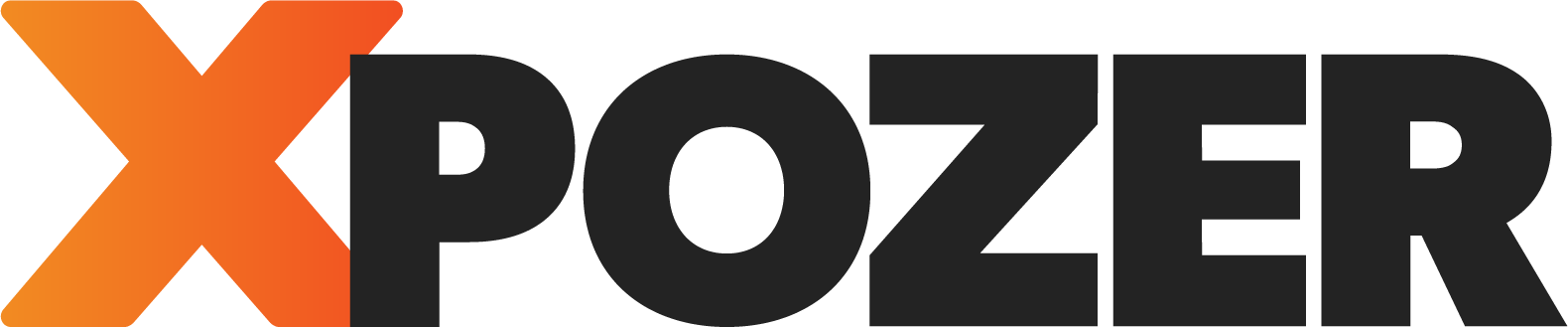Hoe u de resolutie van uw foto controleert voor hoogwaardige wandafdrukken
Klaar om die fantastische foto om te toveren tot een schitterend kunstwerk voor aan de muur? Voordat je op 'afdrukken' drukt, is er nog één cruciale stap: de resolutie van je foto controleren. Deze gids leidt je door alles wat je moet weten om ervoor te zorgen dat je muurprint scherp, helder en mooi is.
Een foto afdrukken voor aan de muur is anders dan hem op een scherm bekijken. Dit is waarom:
- Groter fysiek formaat: Muurprints zijn veel groter dan foto's op je telefoon of in een fotoalbum. Dit betekent dat ze een groter aantal pixels nodig hebben om er goed uit te zien zonder wazig of gepixeld over te komen.
- Grotere kijkafstand: Je bewondert muurschilderingen vanaf een paar meter afstand, niet met je neus ertegenaan. Door deze afstand kan de vereiste resolutie (in pixels per inch) lager zijn dan wat nodig is voor kleinere, van dichtbij bekeken prints, en er toch fantastisch uitzien.
Stap 1: Fotografeer altijd met de hoogste resolutie
Controleer de instellingen van je camera voordat je begint met fotograferen. Zorg ervoor dat je foto's worden opgeslagen met de hoogst mogelijke resolutie en kwaliteit (vaak aangeduid als 'Groot' of 'Fijn'). Je kunt een foto met een hoge resolutie later altijd verkleinen om online te delen, maar je kunt niet zomaar details toevoegen aan een foto met een lage resolutie om een kwaliteitsprint te maken. Beginnen met de beste kwaliteit bespaart je een hoop teleurstelling!
Stap 2: Ken de megapixels van uw camera
Elke camera, inclusief die in je smartphone, heeft een megapixel (MP). Meer megapixels betekenen over het algemeen een hogere resolutie. Hoe hoger de resolutie, hoe groter je je foto kunt afdrukken en hoe scherper hij blijft.
Veel moderne smartphones hebben camera's met 12 MP of meer, en spiegelreflexcamera's of systeemcamera's hebben vaak een veel hoger aantal. Over het algemeen kan zelfs een foto van een 8 MP-camera een prachtige muurprint van 61 x 91 cm opleveren. Voor echt grote, hoogwaardige prints heb je een camera met een hoger aantal megapixels nodig.
Als uw camera 8 MP of meer heeft, is de kans groot dat u een schitterende muurprint kunt maken!
Stap 3: Bepaal de pixelafmetingen van uw foto (breedte en hoogte)
De werkelijke resolutie van een foto wordt gemeten in pixels. Om te weten of uw foto geschikt is voor een grote afdruk, moet u de afmetingen in pixels vinden (bijvoorbeeld 6000 pixels breed en 4000 pixels hoog). Deze informatie wordt opgeslagen in de bestandsgegevens van de foto.
- Op een pc: Klik met de rechtermuisknop op het fotobestand, ga naar 'Eigenschappen' en klik vervolgens op het tabblad 'Details'. De afmetingen worden weergegeven in pixels.
- Op een Mac: Klik met de rechtermuisknop (of Ctrl-klik) op het fotobestand en selecteer 'Info ophalen'. Onder 'Meer info' vindt u de afmetingen.
- In Adobe Photoshop: Open de foto en ga naar Afbeelding > Afbeeldingsgrootte . Zorg ervoor dat de eenheden voor Breedte en Hoogte zijn ingesteld op 'Pixels'.
Zodra u deze pixelafmetingen weet, kunt u de maximale afdrukgrootte bepalen.
Stap 4: Bereken de maximale afdrukgrootte
Voor kleine afdrukken die je in je hand houdt (zoals een 4x6 foto), is de standaard voor hoge kwaliteit 300 pixels per inch (PPI). Voor grote afdrukken op de muur, bekeken vanaf een afstand, heb je echter veel minder PPI nodig om de afbeelding perfect scherp te laten lijken.
Leuk weetje: billboards worden vaak afgedrukt met een resolutie van slechts 10-15 ppi! Omdat we ze van zo veraf zien, zien onze ogen ze als scherp en helder. Hetzelfde principe geldt voor grote prints op de muur in je huis.
Bij Xpozer zijn we erachter gekomen dat een minimale resolutie van 80 PPI perfect is voor het maken van prachtige, grote wandkunst (bijvoorbeeld 20" x 30" en groter).
Hoe controleer je de afdrukgrootte in Photoshop:
- Ga naar Afbeelding > Afbeeldingsgrootte .
- Wijzig de eenheden voor Breedte en Hoogte naar Inches .
- Schakel het vakje 'Opnieuw samplen' uit . Dit is erg belangrijk, omdat het ervoor zorgt dat u de werkelijke resolutie ziet.
- Voer de gewenste afdrukbreedte of -hoogte in (bijvoorbeeld 40 voor de breedte). De andere afmetingen worden automatisch bijgewerkt.
- Kijk naar de resolutie. Als deze 80 of hoger is, is je foto perfect om op dat formaat af te drukken!

Heb je geen Photoshop? Geen probleem. Gebruik deze handige tabel om de afdrukkwaliteit te schatten die je kunt bereiken op basis van de megapixels van je camera.

Wat is het verschil tussen DPI en PPI?
De termen DPI (dots per inch) en PPI (pixels per inch) worden vaak door elkaar gebruikt, maar ze zijn toch anders.
- PPI (Pixels Per Inch) verwijst naar het aantal vierkante pixels op een digitaal scherm. Dit is waar u op moet letten bij het kiezen van uw digitale afbeelding.
- DPI (Dots Per Inch) is een drukterm die verwijst naar de fysieke inktstippen die een printer op papier aanbrengt.
Als fotograaf draait het vooral om de ppi. Streef naar 80 ppi of hoger voor je grote wandprintbestand en laat het printlab de dpi afhandelen.
Pro Tips: Hoe u uw foto's opslaat voor maximale afdrukkwaliteit
Let op: Deze stappen zijn bedoeld voor fotografen die de allerbeste afdruk willen. Voor de meeste gebruikers is het aanleveren van een JPG met hoge resolutie voldoende!
Stap 1: Kies het juiste bestandsformaat
Veel fotografen fotograferen in RAW, wat fantastisch is voor bewerking omdat de meeste beeldgegevens behouden blijven. Je kunt echter niet rechtstreeks vanuit een RAW-bestand afdrukken. Na bewerking moet je je foto exporteren naar een printklaar formaat.
We raden aan om uw foto op te slaan en te verzenden als een JPG- (of JPEG-) bestand. Wanneer opgeslagen in maximale kwaliteit, biedt een JPG alle details en kleuren die een printer kan verwerken. Hoewel TIFF-bestanden technisch gezien groter zijn, is het verschil in afdrukkwaliteit met het blote oog niet waarneembaar. Een JPG van maximale kwaliteit biedt de perfecte balans tussen kwaliteit en bestandsgrootte.
Als uw afbeelding vectorelementen zoals tekst of logo's bevat, kunt u deze het beste opslaan als PDF .
Stap 2: Kies de juiste kleurruimte
Voor fotowandprints raden we u ten zeerste aan uw foto op te slaan in de sRGB- kleurruimte. sRGB biedt een breed scala aan kleuren (gamma) en is de universele standaard voor de meeste schermen, webbrowsers en printers. Hoewel AdobeRGB een iets breder gamma heeft, is het verschil in de afdruk vaak verwaarloosbaar en kan het problemen met kleurverschuivingen veroorzaken als het niet wordt verwerkt door een volledig kleurbeheerde workflow.
Gelukkig kunnen onze professionele printers, als u een muurprint bestelt bij Xpozer , zowel sRGB als AdobeRGB correct interpreteren, zodat u hoe dan ook een geweldig resultaat krijgt!
Stap 3: Opslaan in maximale resolutie
Dit is de belangrijkste stap! Wanneer u uw foto exporteert vanuit een programma zoals Lightroom of Photoshop, sla deze dan altijd op in de originele, volledige resolutie. Verklein of comprimeer de afbeelding niet te veel. U wilt zoveel mogelijk gegevens naar de printer sturen om mee te werken.

Stap 4: Uitvoerverscherping toepassen
Voor een professionele finishing touch kunt u een verscherping toepassen die specifiek is afgestemd op het afdrukpapier. In het dialoogvenster Exporteren van Lightroom kunt u onder 'Uitvoerverscherping' het vakje 'Verscherpen voor' aanvinken voor een specifiek papiertype.
Als je een Xpozer-muurprint afdrukt, heeft ons op maat gemaakte fotomateriaal een prachtige satijnmatte afwerking. Voor het beste resultaat selecteer je de optie ' Mat papier ' en stel je de 'Hoeveelheid' in op ' Hoog '. Dit geeft je uiteindelijke afdruk een extra vleugje scherpte.

Als u deze stappen volgt, kunt u erop vertrouwen dat de foto die u laat afdrukken de perfecte resolutie heeft en een schitterend kunstwerk aan uw muur wordt!